Git介绍
Git是开发中必须用到的分布式的版本控制软件,这是其官网Git。
我们可以在官网中找到其说明文档,十分的详细并且使用简单。
下载并安装
官网说明文档已经十分详细了,里面包含了weindows、Linux、mac的安装步骤,这里就拿Windows举例:
下载完后,一直点下一步即可,安装完毕后再桌面右击鼠标如果出现下面两个选型说明安装完毕
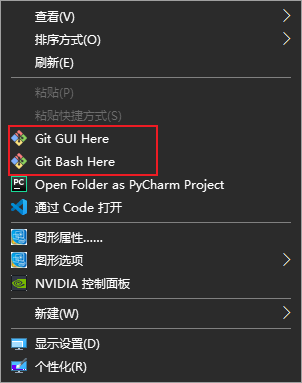
本地仓库
由于Git是分布式的版本控制软件,所以我们首先要学习的就是如何将代码提交到本地,然后提交至远端代码库。
版本提交
在Git中,我们首先要做的就是对一个项目进行管理。
进入项目文件夹,执行初始化命令即可由Git接管当前项目的版本控制。如下所示

然后右键,选择Git Bash Here后进入终端,让Git接管MyProject文件夹。
然后输入git init (将这个目录变成Git可以管理的仓库)当命令生效后,会生成一个.git的隐藏文件夹,如下所示
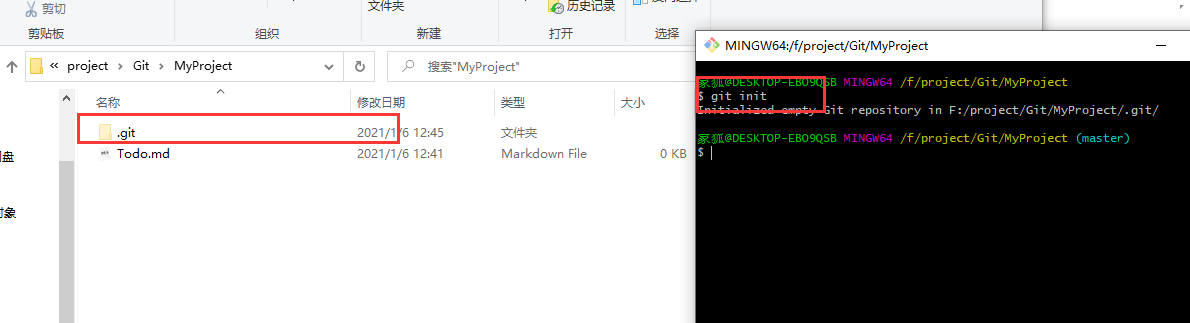
然后我们可以使用git status来检测当前文件夹中被管理的文件状态。
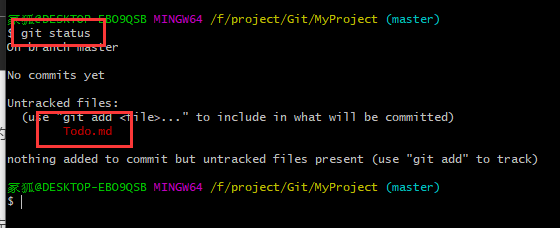
此时新增的文件和修改后的文件均属于未被管理的文件,呈现红色,如上所示。
此时就需要我们管理该文件,使用add命令,告诉git,把文件添加到仓库。
- git add 文件夹名 # 仅仅管理一个文件
- git add . # 代表当前目录下的所有文件
当我们管理后再使用git status 查看状态后就变成绿色了,然后使用git commot告诉Git,把文件提交到仓库中,如下所示:
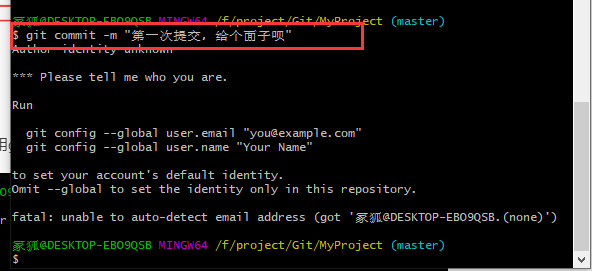
这里Git告诉你又异常,让你进行用户信息的配置,输入账号密码等信息。我们只需要按照提示配置一下个人信息即可,配置后再次提交如下所示:
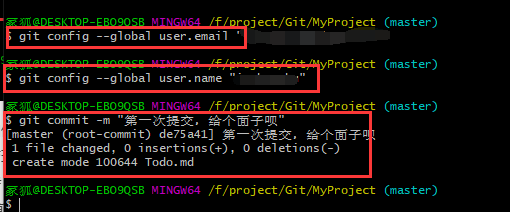
到此我们就完整的提交了我们的文件到远程仓库中,可以使用git log查看一下生成的版本。
我们总结下我们刚才用到的命令:
| 命令 | 描述 |
|---|---|
| git init | 初始化git,让Git接管当前文件夹 |
| git status | 查看当前文件状态,新增或修改的文件都呈现红色,而执行了add命令后会呈现绿色 |
| git add [./filename] | 将文件进行提交 |
| git commit -m "描述消息" | 生成一个版本 |
| git log | 查看版本信息。 |
版本回滚
高版本回滚到低版本
-
- 首先使用git log查看提交日志
- 然后使用git reset --hard 版本号进行回滚
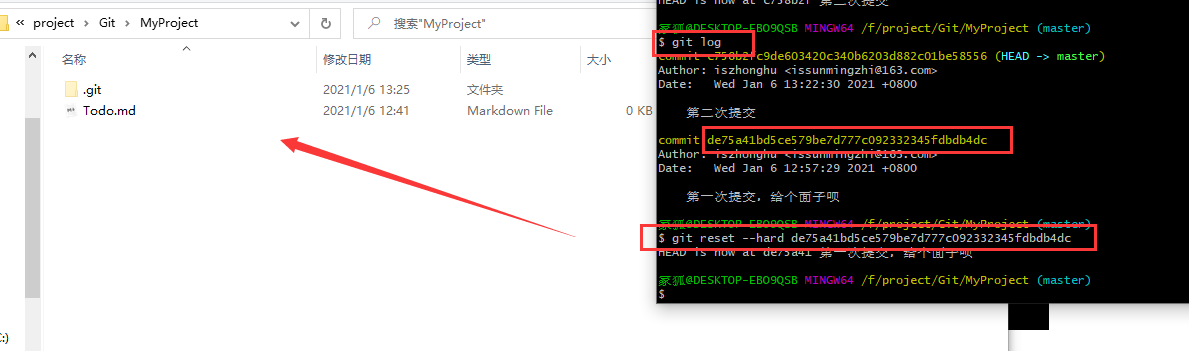
同样的也可以从低版本回滚到高版本
-
- 首先就不能使用git log而是使用git reflog查看日志
- 然后使用git reset --hard 版本号进行回滚
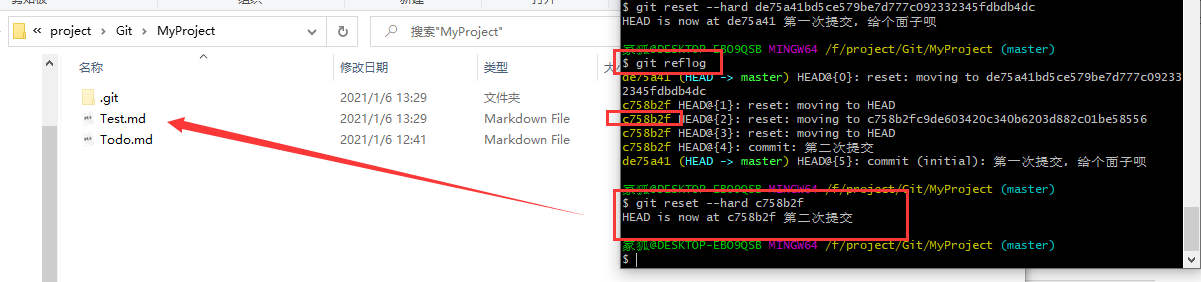
照例我们总结一下
| 命令 | 描述 |
|---|---|
| git log | 查看版本提交信息,用于高版本回滚低版本 |
| git reflog | 查看版本提交信息,用于低版本回滚高版本 |
| git reset --hard 版本号 | 进行版本回滚 |
分区概念
在上面的操作中,我们可以发现一个文件有多个状态:
- 以控制状态:指该文件可以被git管理的状态,目前来讲所有位于git init文件夹下的文件都是以控制状态
- 以变动状态:当有新文件,或原本文件被修改后,使用git status呈现红色状态的文件
- 暂存区状态:指的是执行git add命令后,红色状态文件变为绿色状态的文件
- 版本库状态:指的是执行git commit命令后,提交至版
这些不同的状态对应不同的分区,由于此时我们做的都是本地版本控制,所以这里的版本库即为本地版本库
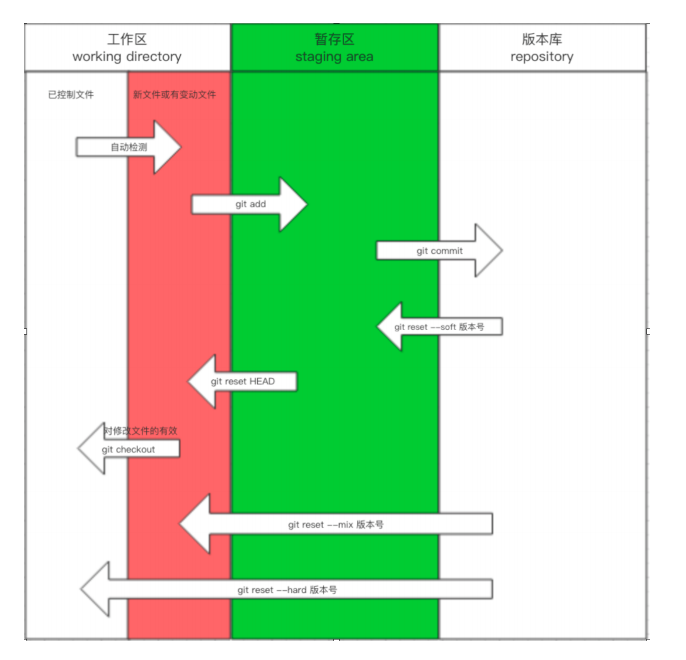
使用分支
分支是Git中十分重要的一个概念,它可以让你处理更多的突发情况,以及让你更好的进行协同操作开发。让你在开发中,多个分支互不影响,有正式版本,和开发版本等等,如下所示
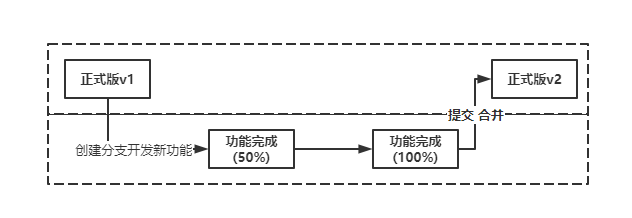
这样我们不同的分支中所看到的已提交版本并不相同,当在某一分支中创建新的分支,该子分支将继承当前分支节点中的所有文件,默认是有一个master分支。
常用命令如下所示
| 命令 | 描述 |
|---|---|
| git branch | 查看当前项目的所有分支(分支前*表示当前处于的分支) |
| git branch 分支名 | 创建一个新的分支 |
| git checkout 分支名 | 切换分支 |
| git merge 要合并的分支 | 合并分支(先切换分支) |
| git branch -d 分支名 | 删除分支 |
合并冲突
由于分支冲突,可能会出现多条分支修改同一处代码的情况,这个时候就出现了合并冲突的问题,由于Git并不知道听谁的,所以就全部将其保留,由你进行手动修改。
远程推送
上面讲的很热闹,但是都是基于本地仓库的,真正在使用的时候,是要和其他人进行协同操作的,这也是Git的一大优势。
Git是一款分布式的版本控制软件,可以选择的远程版本库很多,这里就介绍我们最常用的GItHub。
首先就是注册一个用户,这里就不演示了。
创建仓库
当我们登录GitHub后,首先要做的就是常见一个远程仓库。首先现打开仓库页面,
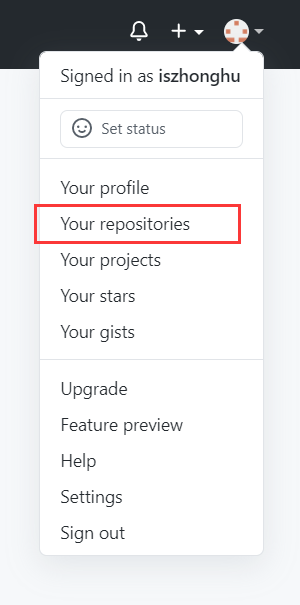
然后点击NEW新建一个仓库,如下所示
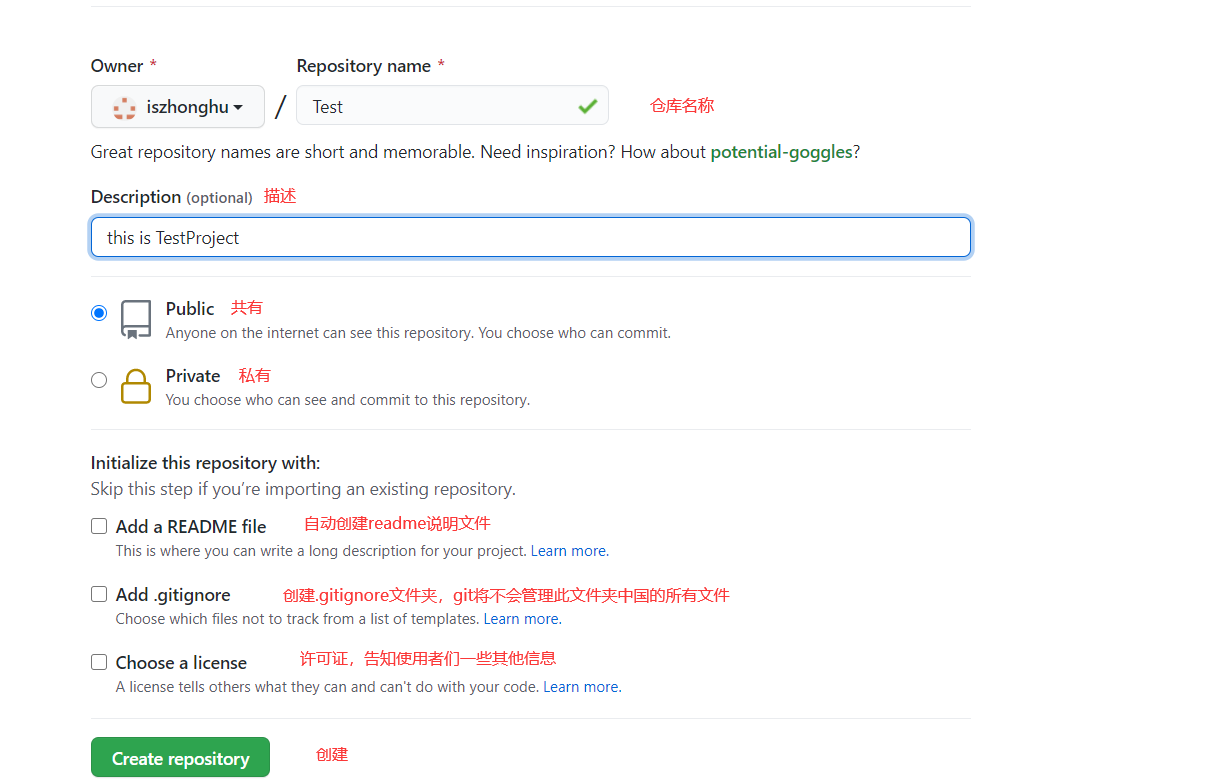
创建完成后将会看到下面的页面
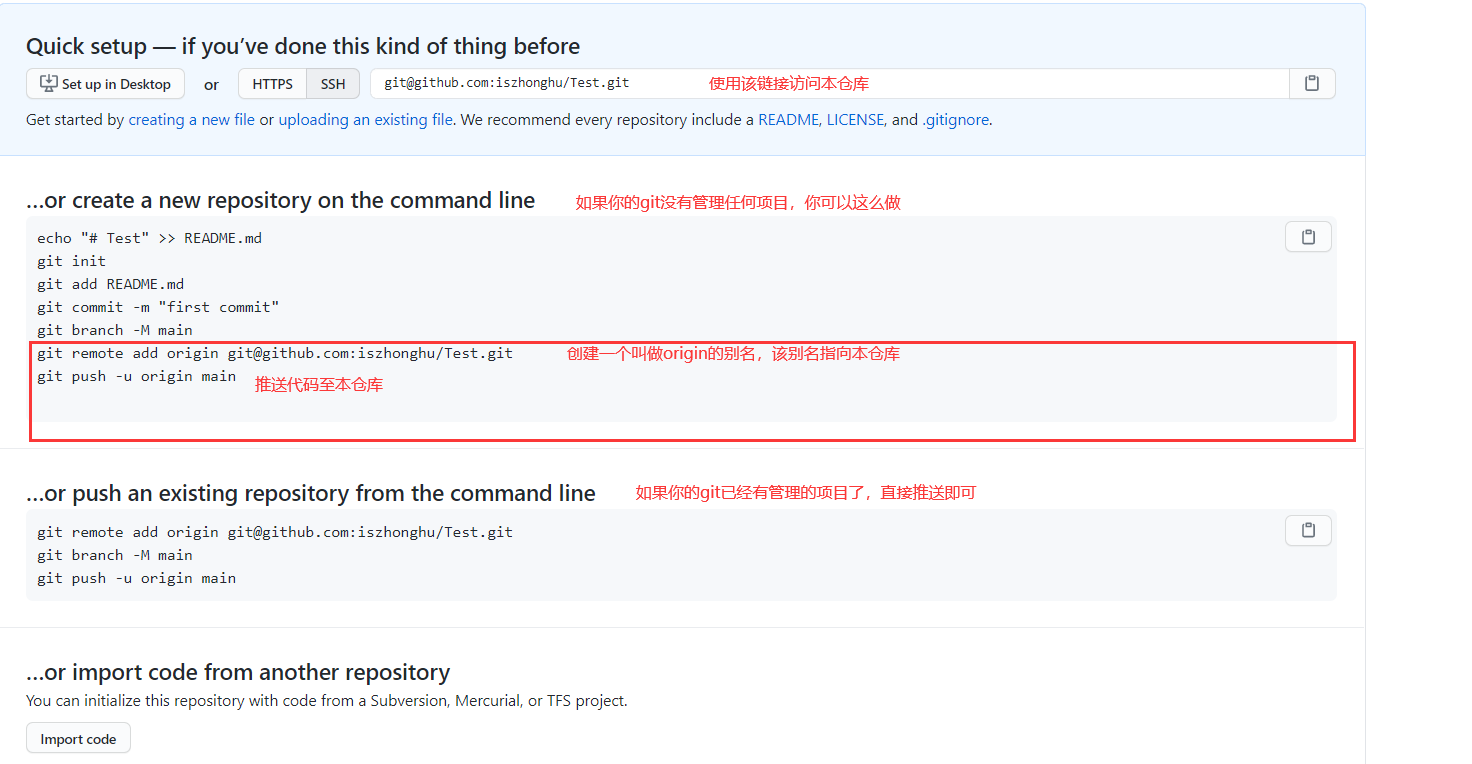
到此为止我们的仓库就创建完毕了,后面就可以使用了
推送代码
按照上面的提示我们开始推送代码到GitHub
git remote add origin https://https://github.com/iszhonghu/Test.git
git push -u origin master然后就可以看到我们的文件成功上传了
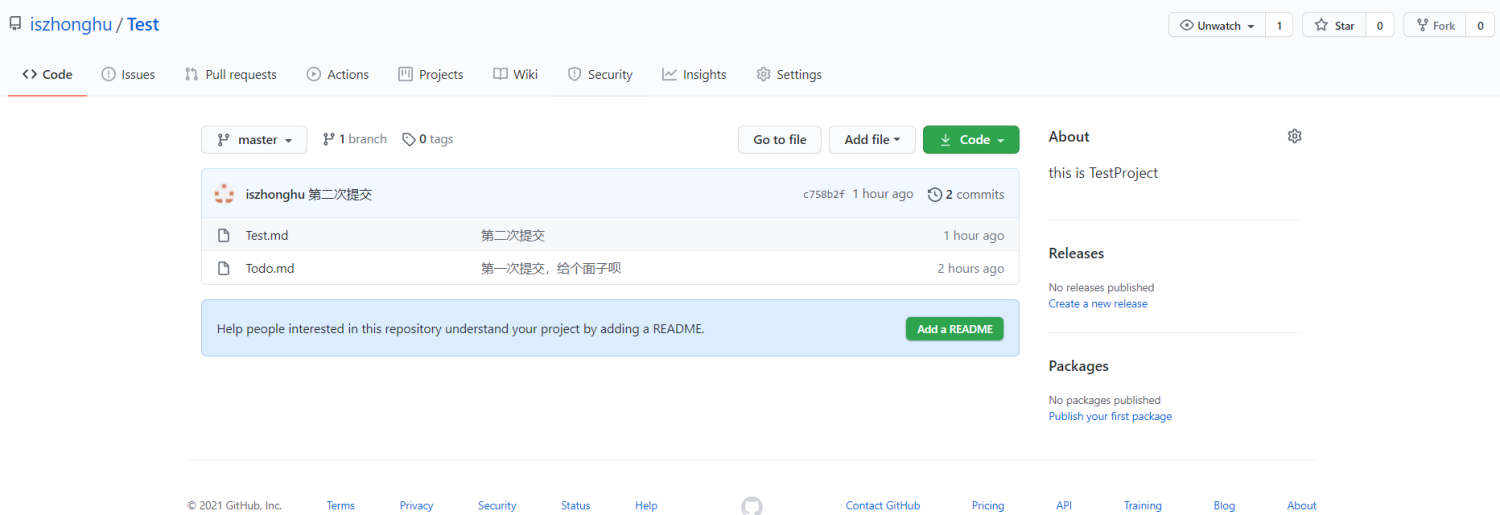
这里只是上传的master分支,如果要是想上传dev分支,则还是需要输入push命令
git push -u origin dev总结:
| 命令 | 描述 |
|---|---|
| git remote add 别名 仓库地址 | 给仓库取一个别名 |
| git push -u origin 分支名 | 将分支推送到远程仓库 |
需要注意的是:
推送代码时,需要一个一个分支进行推送
拉取代码
既然可以推送代码也就可以拉取代码,以方便实现协同办公。
首先要创建一个文件夹来保存代码,然后直接拉取即可,
| 命令 | 描述 |
|---|---|
| git clone 远程仓库地址 | 克隆远程仓库所有代码(仅第一次使用) |
| git pull origin 分支名 | 增量更新某一分支中的代码 |
分区概念
由于涉及到了远程仓库,所以又多了一个分区,如下所示
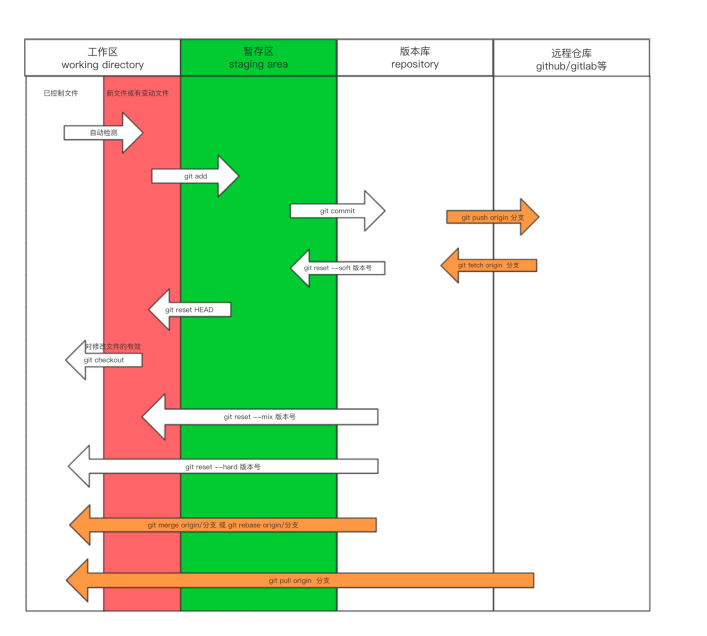
其中使用增量更新的pull实际上可以拆分为两条命令
- git fetch origin 分支 将远程版本库中的分支代码拉到本地版本库中
- git marge origin 分支 将本地版本库中代码合并到本地分支中
其他操作
配置文件
Git的配置文件有三个部分:
仓库级的配置文件:在仓库的 .git/.gitconfig,该配置文件只对所在的仓库有效。
-
- local
全局配置文件:Mac系统在 ~/.gitconfig,Windows系统在 C:\Users<用户名>.gitconfig。
-
- global
系统级的配置文件:在Git的安装目录(Mac系统下安装目录在 /usr/local/git)的 etc 文件夹中的 gitconfig。
-
- system
SSH
使用SSH可以实现代码的推送和拉取
生成公钥和秘钥
-
- ssh-keygen
-
-
- 默认放在/.ssh目录下,其中id_rsa.pub为公钥,id_rsa为私钥
-
总结
下面是一些在本文章中有的命令:
| 命令 | 描述 |
|---|---|
| git init | 初始化 |
| git status | 查看状态 |
| git add | 管理指定文件 |
| git commit -m "描述" | 生成版本 |
| git log | 查看版本记录(之前) |
| git reflog | 查看版本记录(之后) |
| git reset --hard 版本号 | 版本回滚 |
| git branch | 查看所有分支 |
| git branch 分支名 | 创建新分支 |
| git checkout 分支名 | 切换分支 |
| git merge | 分支合并 |
| git branch -d 分支名 | 删除分支 |
| git remote add 别名 地址 | 远程仓库取别名 |
| git push -u 别名 分支 | 推送某分支到远程仓库 |
| git clone 地址 | 克隆远程仓库代码 |
| git pull 别名 分支 | 拉取远程仓库中某一分支代码,增量更新 |
| git rebase -i HEAD~条数 | 版本合并 |
最后
- 如果觉得看完有收获,希望能关注一下,顺便给我点个赞,这将会是我更新的最大动力,感谢各位的支持
- 欢迎各位关注我的公众号【java冢狐】,专注于java和计算机基础知识,保证让你看完有所收获,不信你打我
- 求一键三连:点赞、转发、在看。
- 如果看完有不同的意见或者建议,欢迎多多评论一起交流。感谢各位的支持以及厚爱。
——我是冢狐,和你一样热爱编程。

欢迎关注公众号“ Java冢狐”,获取最新消息